თქვენ გაქვთ Zoom-ის მნიშვნელოვანი შეხვედრა, რომელსაც უნდა დაუკავშირდეთ. თქვენ აკეთებთ ყველაფერს, რასაც ჩვეულებრივ აკეთებთ დაკავშირებისას. როდესაც კოდების შეყვანის შემდეგ დააჭირეთ Enter კლავიშს, ხედავთ მხოლოდ Zoom-ს დაუსრულებელი ძალისხმევა დასაკავშირებლად. კარგი ამბავი ის არის, რომ არსებობს სხვადასხვა რამ, რაც შეგიძლიათ სცადოთ, რათა საბოლოოდ დააკავშიროთ Zoom.
როგორ დავაფიქსიროთ მასშტაბირება, როდესაც ის არ არის დაკავშირებული
სანამ უარესის წარმოდგენას დაიწყებთ, არსებობს რამდენიმე მეთოდი, რომლითაც შეგიძლიათ სცადოთ Zoom-ის დასაკავშირებლად. თქვენ ნახავთ, რომ ეს არის დამწყებთათვის მოსახერხებელი რჩევები, რომლებიც შეგიძლიათ სცადოთ და არ მოგიწევთ თქვენს ტექნიკურ მეგობარს დაურეკოთ. ყოველთვის უმჯობესია სცადოთ მარტივი რჩევები, როგორიცაა თქვენი ინტერნეტ კავშირის შემოწმება. მიუხედავად იმისა, რომ თქვენი ინტერნეტ კავშირი, როგორც წესი, არასდროს ფუჭდება, ყოველთვის ჯობია შეამოწმოთ, რადგან ის შეიძლება ვერ მოხდეს მაშინ, როცა Zoom-თან დაკავშირება გჭირდებათ.
გამორთეთ თქვენი VPN
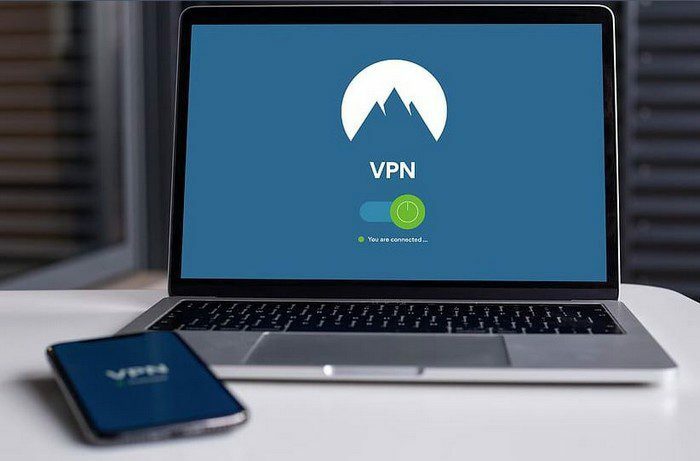
VPN შეიძლება იყოს ძალიან სასარგებლო, მაგრამ მათ ასევე შეუძლიათ დროდადრო პრობლემები გამოიწვიოს. იმის გასარკვევად, არის თუ არა ის პასუხისმგებელი იმაზე, რომ თქვენ ვერ შეძლებთ დაკავშირებას. წადი და გამორთე. მაგალითად, თუ იყენებთ NordVPN-ს, შეგიძლიათ გამორთოთ გათიშვის ღილაკზე დაჭერით.
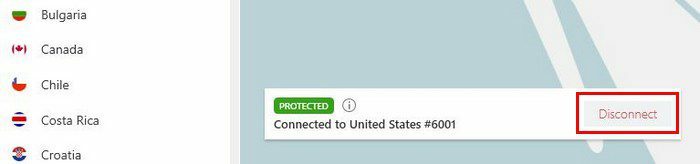
თუ ზუმს გამორთვის შემდეგ მაინც ვერ უკავშირდებით, შეგიძლიათ სცადოთ თქვენი კომპიუტერის პარამეტრებში შესვლა. იქ მისასვლელად ყველაზე მარტივი გზაა Windows და I ღილაკების დაჭერით. მას შემდეგ რაც შეხვალთ, გადადით ქსელი და უსაფრთხოება, რასაც მოჰყვება VPN პარამეტრები. გამორთეთ ყველა VPN პარამეტრი.
ეწვიეთ Zoom Service Status-ს
თქვენ ეჩვევით სერვისს, რომელიც ყოველთვის ხელმისაწვდომია, რომელიც შეიძლება ზოგჯერ დაგავიწყდეთ, რომ ის შეიძლება დროდადრო წარუმატებელი იყოს. თუ დარწმუნებული ხართ, რომ ეს არ არის თქვენი ინტერნეტ პროვაიდერი, მაშინ შესაძლოა Zoom სერვერები გათიშული იყოს. მათი სტატუსის შემოწმება შეგიძლიათ ეწვიეთ Zoom სერვისის სტატუსი. თქვენ დაათვალიერებთ Zoom-ის სისტემებს და რომელი მუშაობს და რომელი არ მუშაობს ამ დროისთვის.
აქ შეგიძლიათ შეამოწმოთ ისეთი სისტემები, როგორიცაა:
- Zoom შეხვედრები
- Zoom ვიდეო ვებინარები
- ტელეფონის მასშტაბირება
- Zoom Chat
- Zoom საიტი
- საკონფერენციო ოთახის კონექტორი
- ღრუბლოვანი ჩაწერა
- შეხვედრების სატელეფონო მომსახურება
- ინტეგრაციები
სცადეთ Windows Troubleshooter
იმის ნაცვლად, რომ გამოიყენოთ სხვა პროგრამა პრობლემის მოსაგვარებლად, რატომ არ გამოიყენოთ ინტეგრირებული პრობლემების მოგვარების საშუალება? თქვენ შეგიძლიათ წვდომა მასზე გადასვლით:
- პარამეტრები
- პრობლემების მოგვარება
- დამატებითი პრობლემების მოგვარების საშუალებები
- Ინტერნეტ კავშირი
- გაუშვით პრობლემების მოგვარების პროგრამა
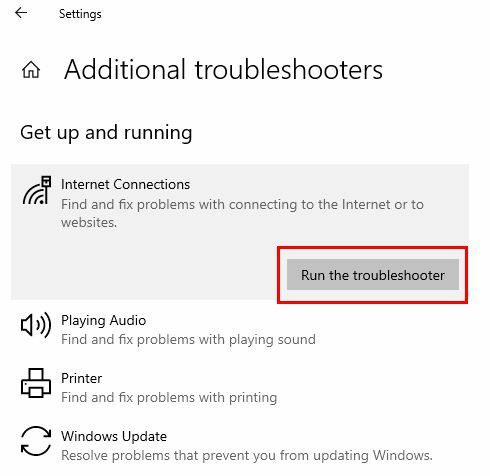
დასასრულს მიიღებთ შეტყობინებას, რომ თქვენი ინტერნეტი კარგია. იმედია, ასე იქნება თქვენი Zoom-ის შეხვედრაც.
დახურეთ გარკვეული პროგრამები
როდესაც რაღაცით ხართ დაკავებული, ადვილია დაივიწყოთ, რომ სხვადასხვა პროგრამები გაქვთ გახსნილი. რატომ არ დახუროთ ისინი, რომლებსაც ამჟამად არ იყენებთ ფონური აქტივობების გადასარჩენად. ამის გაკეთება შეგიძლიათ Windows Task Manager-ის გახსნით Ctrl + Shift + Esc ღილაკების დაჭერით.
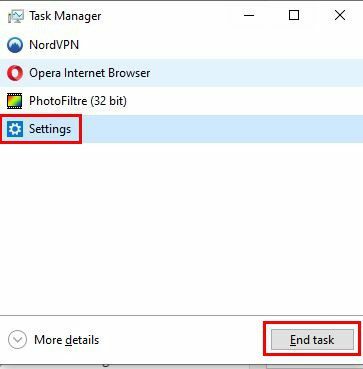
როდესაც ის გაიხსნება, თქვენ ყველა ფონურ აქტივობას განახორციელებთ. დააწკაპუნეთ მასზე, რომლის დახურვაც გსურთ და დააწკაპუნეთ ღილაკზე დავალების დასრულების შემდეგ. გაიმეორეთ პროცესი ყველასთვის, ვისი დახურვაც გსურთ.
გაასუფთავეთ დროებითი ფაილები
შესაძლოა დროა ამ დროებითი ფაილების გასუფთავება. ამის გაკეთება შეგიძლიათ Windows-ის საძიებო ზოლში დაყენებით:%ტემპი%’. აირჩიეთ ყველა დროებითი ფაილი და წაშალეთ ისინი.
Zoom-ის დეინსტალაცია
თუ Zoom კლიენტი არ მუშაობს, ყოველთვის შეგიძლიათ სცადოთ აპის დეინსტალაცია და ხელახლა ინსტალაცია. მოძებნეთ აპი Windows-ის დაწყების მენიუზე დაწკაპუნებით და აპზე მაუსის მარჯვენა ღილაკით. Unstall ვარიანტი იქნება მეორე ვარიანტი ქვემოთ.
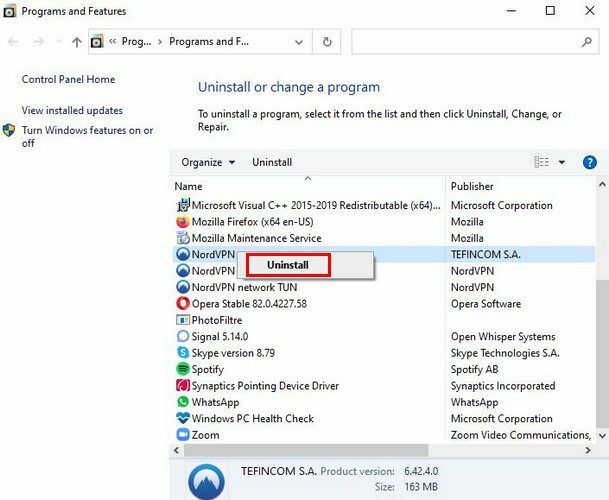
ეს ხსნის პროგრამებისა და ფუნქციების ფანჯარას. დააწკაპუნეთ მაუსის მარჯვენა ღილაკით Zoom-ზე და წაშალეთ. როდესაც აპლიკაცია გაქრება, გადადით Zoom-ის ოფიციალური საიტი და ისევ ჩამოტვირთეთ დესკტოპის კლიენტი.
დასკვნა
არცერთი აპლიკაცია არ არის სრულყოფილი და მასში შედის Zoom. დადგება დრო, როდესაც ის წარუმატებელი იქნება. უბრალოდ ცუდი დროა, როდესაც ის წყვეტს მუშაობას მაშინ, როცა შეხვედრისთვის დაკავშირება გჭირდებათ. კარგი ამბავი ის არის, რომ არსებობს სხვადასხვა მეთოდი, რომლითაც შეგიძლიათ სცადოთ კავშირის პრობლემის გადაჭრა. რომელი მეთოდის ცდას აპირებთ პირველი? შემატყობინეთ ქვემოთ მოცემულ კომენტარებში და არ დაგავიწყდეთ სტატიის სხვებისთვის გაზიარება სხვა სოციალური მედიის პლატფორმებზე.